- Más allá de portales como DreamStudio o Hugging Face, es mejor ejecutar Stable Diffusion en local
- Al hacerlo, podrás disfrutar al máximo el potencial de la Inteligencia Artificial de esta plataforma
- ¿Cuáles son los requisitos para usar Stable Diffusion localmente y cómo empezar con ella?
Bastante se ha hablado en las últimas semanas sobre la Inteligencia Artificial y su, de momento, infinita capacidad. Estuvimos analizando las búsquedas en ChatGPT y más herramientas que podrían revolucionar el uso de la web. Está claro que cada vez más personas quieren experimentar con la IA y, si eres una de ellas, debes saber cómo ejecutar Stable Diffusion localmente en tu PC para sumarte a esta moda en diseño de contenidos.
Para quienes no lo sepan, Stable Diffusion es la nueva inteligencia artificial de Stability AI que permite a los usuarios desarrollar sus propios proyectos aprovechando el potencial de esta tecnología, creando imágenes fácilmente, aportando descripción de texto para que la Inteligencia Artificial se encargue de dotarles del carácter.
Aunque DALL-E 2 fue el servicio pionero en ese sentido, el que sentó precedente, han ido apareciendo numerosas plataformas superadoras desde entonces, y más de una es accesible de forma gratuita, sin tener que pagar. Stable Diffusion destaca por sus resultados espectaculares, y queremos que todos los lectores los aprecien.
Requisitos para ejecutar Stable Diffusion localmente
Son diversas las ventajas de ejecutar Stable Diffusion en local, aunque la mayoría de ellas realmente están ideadas para los artistas y los desarrolladores. Aún así, creemos que vale la pena que, si vas a jugar un poco con este sistema de IA, lo instales antes en tu PC para evitar los límites propios de las webs antes mencionadas.
Lo primero que tienes que tener en cuenta es que vas a necesitar una tarjeta gráfica, como mínimo, decente. También deberías considerar una VRAM suficiente, que te facilitará una visualización acorde del contenido.
Cómo ejecutar Stable Diffusion en tu PC paso a paso
Hechas las aclaraciones pertinentes, si quieres utilizar la Inteligencia Artificial para diseñar tus propios animes, o cualquier otra cosa que se te venga a la mente, el archivo de descarga del software está disponible para todos.
Si has corroborado que cumples con los requisitos señalados para poder ejecutar Stable Diffusion localmente, sólo tienes que ir a la página del repositorio GitHub, donde suben las últimas versiones de Stable Diffusion UI. Desde este enlace, vas a poder descargar todos los componentes indispensables para Linux y para Windows.
Notarás que se descarga un archivo BAT, dentro del cual están todos los elementos imprescindibles para usarlo. Tienes que pulsar sobre el enlace que prefieras, aunque recomendamos siempre la última versión estable.
Una vez que se haya descargado el archivo ZIP, tienes que extraer sus contenidos y mover esa carpeta a la unidad de almacenamiento del equipo, lo que debería producir una ruta como C:\stable-diffusion-ui, evitando problemas comunes en la ejecución de archivos al ponerlos al alcance del sistema operativo para su utilización.
Movida la carpeta, abre el archivo Start Stable Diffusion UI.cmd y, en la ventana de comandos, verás poco a poco cómo progresa la descarga de los elementos restantes, un proceso que puede demorar de 10 a 15 minutos. Evidentemente, esto está sujeto a la velocidad de tu conexión a Internet, al hardware de tu PC y demás.
¿Cómo empezar con Stable Diffusion?
Cerca del fin del proceso, se abrirá automáticamente una página en nuestro navegador predeterminado, enviándonos a la URL https://localhost:9000, la dirección que debemos insertar cada vez que vayamos a abrir esa plataforma. Observarás que es una interfaz en la que agregar todos los datos, tanto básicos como avanzados.
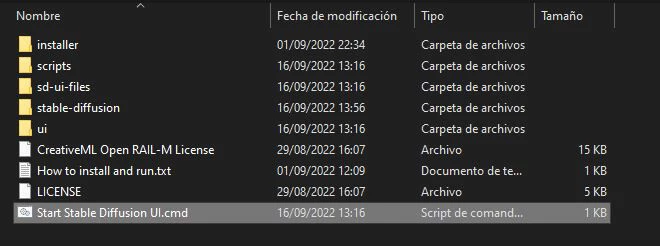
No está de más decir que, si este instrumento queda cargando y nunca acaba de abrirse, es conveniente reiniciarlo. Generalmente, si el mensaje «Stable Diffusion is starting» permanece en pantalla, es que se ha bloqueado.
De allí en más, debes hacer todas las pruebas que consideres oportunas para entender cómo funciona la IA. Completados los cambios de información, verás en la pantalla el resultado de interpretación de la descripción.
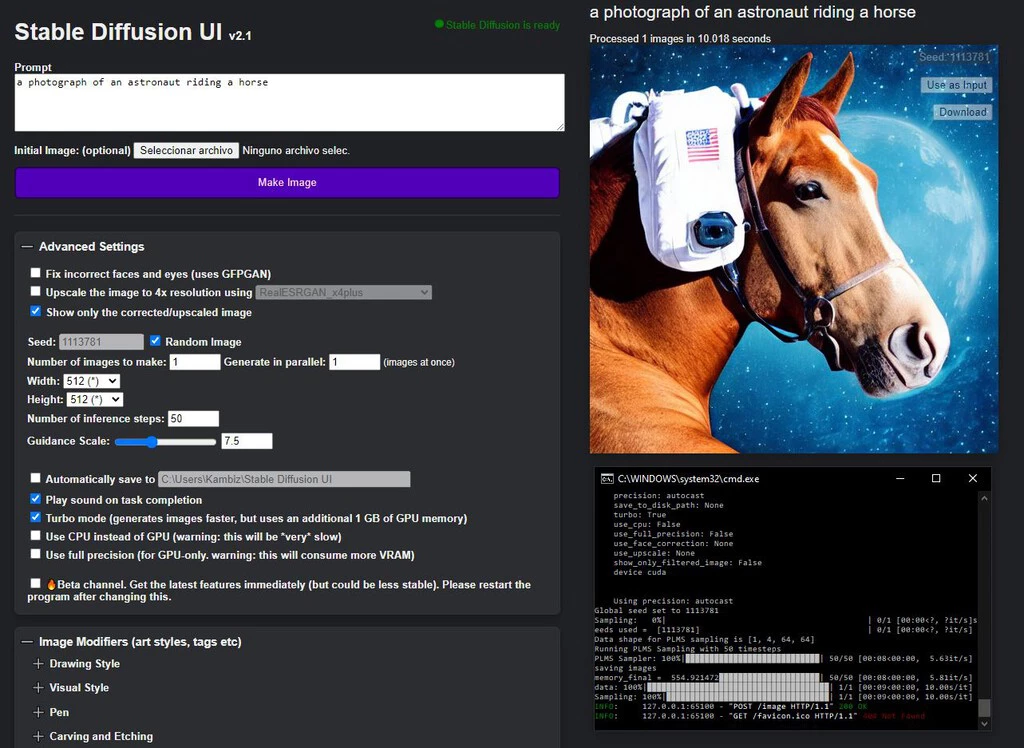
Las virtudes de Stable Diffusion en local son múltiples, siendo una de las principales que puedes guardar imágenes en alta resolución, cosa que si bien demanda más recursos y tiempo, optimiza los resultados logrados.
Pero lo más interesante es que esta herramienta irá actualizando los paquetes al ejecutar el archivo BAT, por lo que no nos tendremos que preocupar de nada, sino simplemente pensar qué tipo de imágenes vamos a desarrollar.
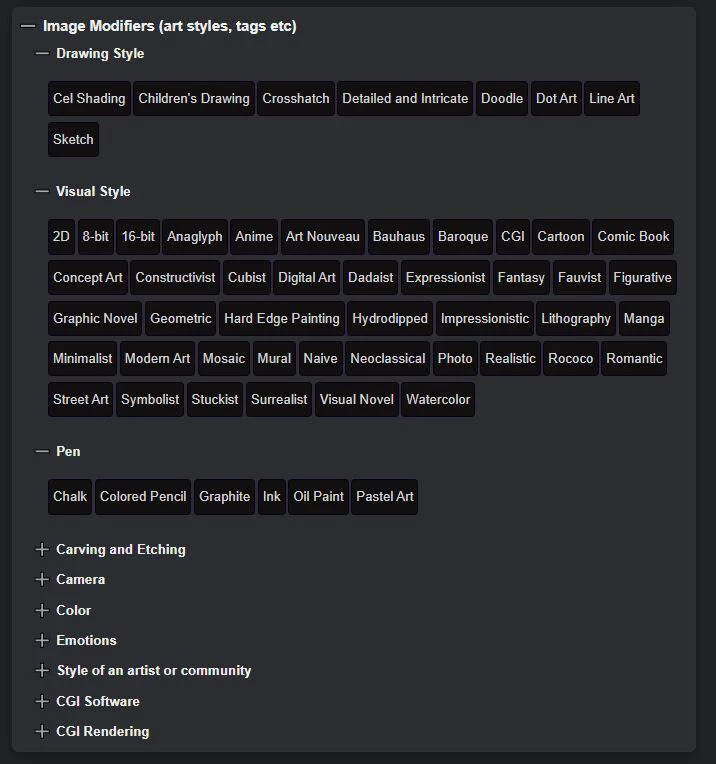
¿Has podido ejecutar Stable Diffusion localmente con este tutorial que acabamos de enseñarte?

